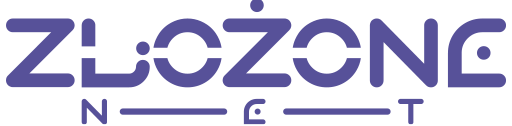Coraz popularniejsze staje się robienie czystego, schludnego pulpitu. Już coraz więcej osób pozbywa się ikon, a także coraz więcej osób chce przezroczysty pasek zadań w Windows, a w niniejszym poradniku wyjaśnimy jak w prosty sposób tego dokonać.
Przezroczysty pasek zadań w Windows – do dzieła!
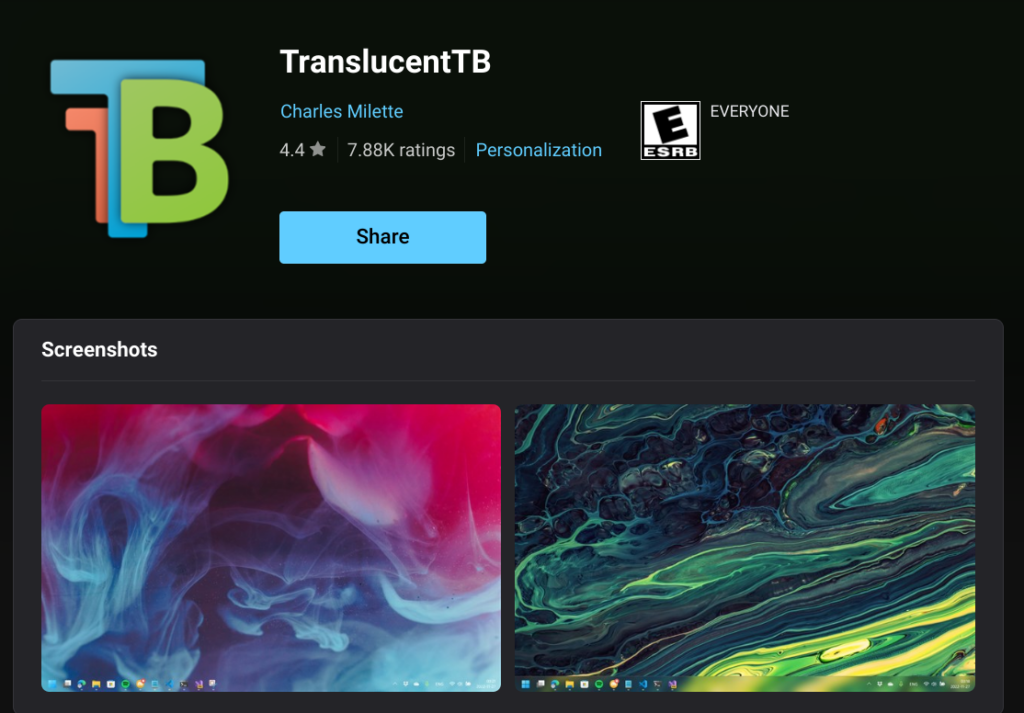
Jako, że Microsoft nie jest zbyt chętny, aby sprostać oczekiwaniom użytkowników to niekoniecznie udostępnia nam dedykowaną opcję w ustawieniach, dzięki której w kilka sekund uzyskamy przezroczysty pasek zadań w Windows. Jednak na pomoc przychodzi program, który z łatwością pobierzemy z Microsoft Store, a zwie się on TranslucentTB. Po jego pobraniu i kliknięciu „Otwórz” nasz pasek zadań powinien automatycznie stać się przezroczysty!
TransclucentTB ma takżę kilka dodatkowych opcji
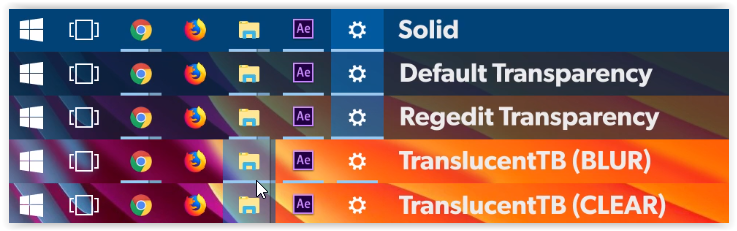
Nasz program skrywać się będzie w ukrytych ikonach na pasku zdań po prawej stronie (tuż obok kalendarza). Jego wbudowane opcje pozwalają również na dostosowanie czy przezroczysty pasek zadań w Windows ma również być przezroczysty podczas uruchomienia jakiejś aplikacji czy tez wejścia do menu start. Znalazła się również opcja odpowiedzialna za możliwość autostartu programu wraz z komputerem co z pewnością będzie pomocne, gdy chcemy na stałe korzystać z tego rozwiązania.
Powinno Cię zainteresować: Jak zmniejszyć rozmiar zdjęcia na komputerze i telefonie?